Tips om onbedoelde camera-opnamen in de geavanceerde spraakmodus van ChatGPT te voorkomen

Essentiële tips
- Om onbedoelde camera-opnames te voorkomen, moet u ChatGPT alleen toegang tot uw camera verlenen als dat nodig is. Controleer de cameramachtigingen van ChatGPT via de app Instellingen op uw telefoon door naar Apps > ChatGPT > Machtigingen te gaan.
- Schakel de functie Achtergrondgesprekken uit in ChatGPT’s Instellingen > Spraak.
Met de introductie van ChatGPT’s Advanced Voice Mode, waarmee de app uw camera kan gebruiken, is het cruciaal om de nodige voorzorgsmaatregelen te nemen om te voorkomen dat de app toegang krijgt tot uw camera wanneer u dat niet wilt. Als u een gewone gebruiker bent, ondervindt u mogelijk geen problemen, maar regelmatige gebruikers moeten bijzonder waakzaam zijn. Hier zijn essentiële richtlijnen om te volgen bij het gebruik van de Advanced Voice Mode en de recente videomogelijkheden van ChatGPT.
Geef ChatGPT geen toegang tot de camera op lange termijn
Aan het begin van een videosessie in de geavanceerde spraakmodus vraagt ChatGPT toestemming om toegang te krijgen tot uw camera.
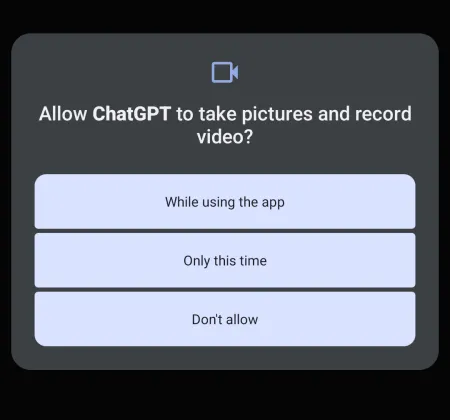
Het is van vitaal belang om de toegang te beperken door “Alleen deze keer” te selecteren voor toestemming. Hoewel u voor het gemak kunt kiezen voor “Tijdens het gebruik van de app”, voegt het beperken van de toegang tot alleen de huidige sessie een beschermingslaag toe tegen onbedoelde opnames.
Als je eerder permanente cameratoegang hebt verleend, is het eenvoudig om deze in te trekken. Navigeer gewoon naar de app Instellingen op je telefoon, selecteer Apps > ChatGPT > Machtigingen > Camera en wijzig de instelling naar Elke keer vragen .
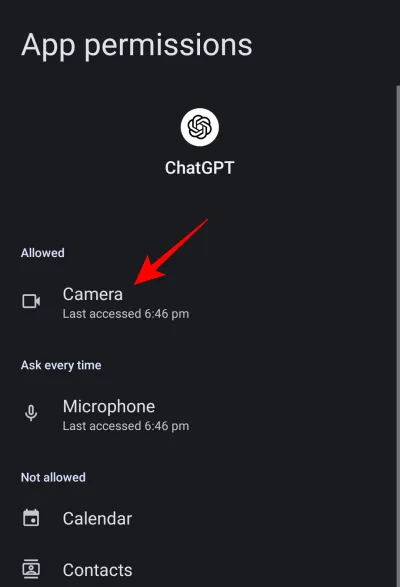
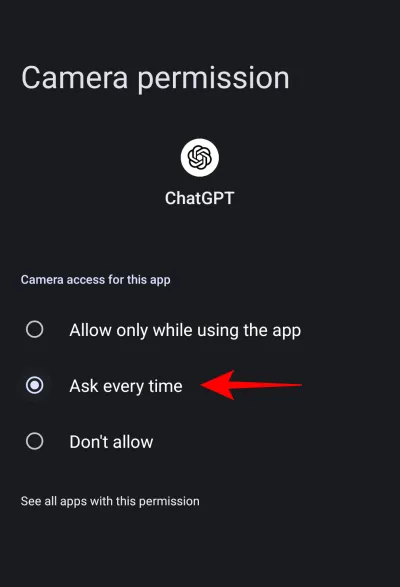
iOS-gebruikers doen er verstandig aan om de cameratoegang van ChatGPT uit te schakelen via Instellingen wanneer de app niet actief wordt gebruikt.
Achtergrondgesprekken deactiveren in ChatGPT
De Voice-modus in ChatGPT bevat een optie ‘Achtergrondgesprekken’ waarmee de app kan blijven luisteren, zelfs als u de ChatGPT-app afsluit of het scherm van uw apparaat uitschakelt. Dit scenario kan mogelijk tot problemen leiden als u vergeet de sessie te beëindigen en de telefoon opzij legt.
Het is vermeldenswaard dat ChatGPT stopt met cameragebruik zodra u weg navigeert van de videofunctionaliteit. Het is echter nog steeds verstandig om de functie voor achtergrondgesprekken volledig uit te schakelen, ook al lijkt het erop dat het cameragebruik stopt op basis van onze tests.
Als u de toegang tot gegevens voor ChatGPT niet hebt beperkt, moet u er rekening mee houden dat alle interacties en video-opnamen naar OpenAI kunnen worden verzonden voor trainingsdoeleinden.
Zorg er daarom voor dat u Achtergrondgesprekken uitschakelt via ChatGPT’s Instellingen > Spraak .
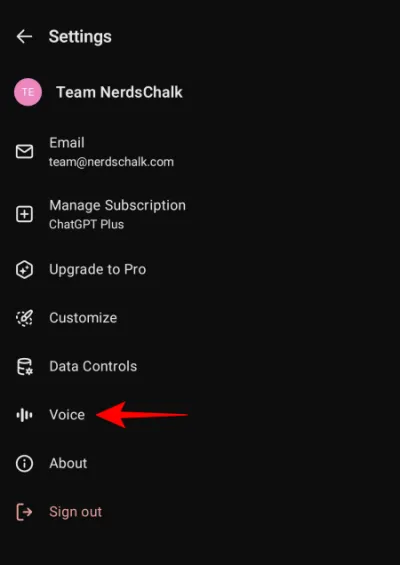
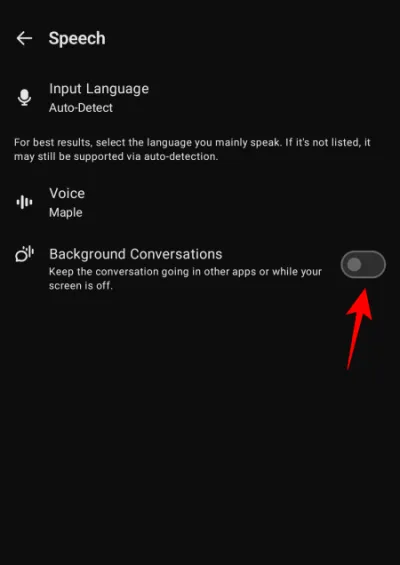
Door deze twee strategieën te implementeren, kunt u er zeker van zijn dat uw camera niet per ongeluk beelden opneemt die naar ChatGPT worden verzonden. Hoewel deze acties enigszins onhandig kunnen zijn voor actieve gebruikers, zijn ze cruciaal om ervoor te zorgen dat u de controle behoudt over welke informatie u deelt met de app.



Geef een reactie